PyMuPDF`库实现PDF旋转功能
本文介绍了一个简单的Python应用程序,用于将PDF文件转换为旋转90度的PDF文件。主要用于csdn网站中导出的博客pdf是横向的,看起来不是很方便,才想到用python编制一个将pdf从横向转为纵向的功能。
功能
该PDF转换工具具有以下功能:
- 选择PDF文件:通过点击“选择文件”按钮,用户可以选择要转换的PDF文件。
- 转换PDF:点击“转换PDF”按钮后,工具将打开所选的PDF文件,并对每个页面进行处理。
- 如果页面的朝向是正常方向(0度),工具将将页面旋转90度。
- 如果页面已经顺时针旋转90度(90度),工具将跳过该页面。
- 其他朝向角度的页面将被忽略。
- 保存转换后的PDF:转换完成后,工具将保存转换后的PDF文件,并在原始文件名后面添加"_converted"。
- 提示消息:工具会显示转换完成的提示消息,以向用户确认转换已成功完成。
C:\pythoncode\blog\pdfconvertoriginal.py
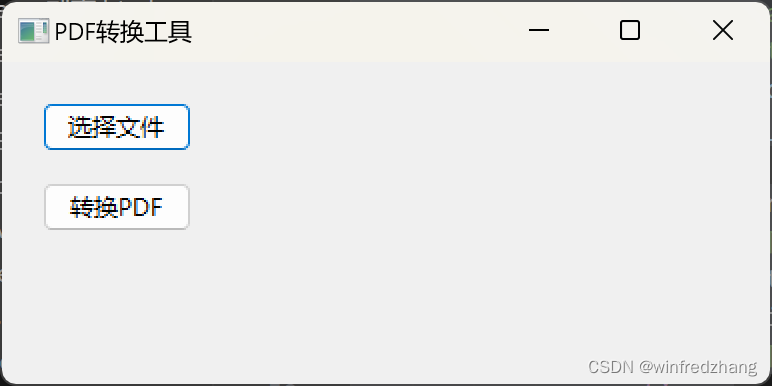
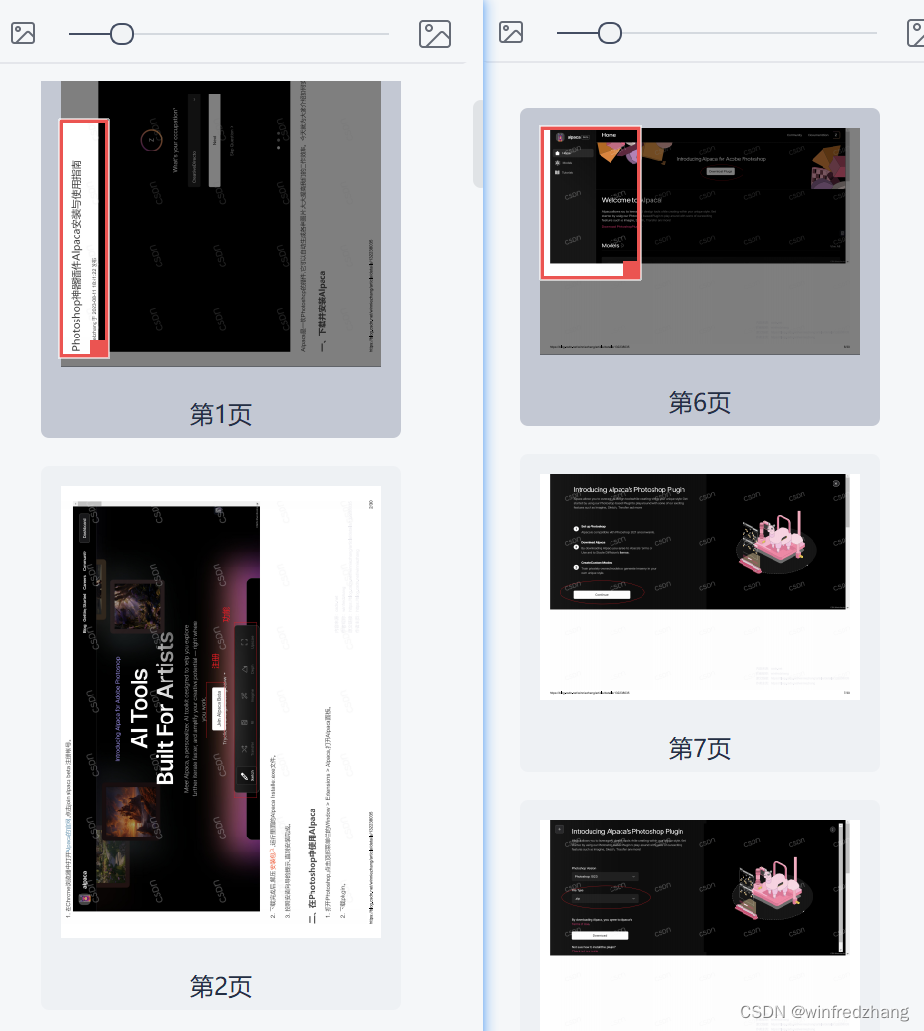
安装依赖库
在运行该工具之前,需要安装以下依赖库:
wxPython:用于创建GUI界面。PyMuPDF:用于处理PDF文件。
可以使用以下命令使用pip安装这两个库:
pip install wxPython PyMuPDF
代码实现
下面是完整的Python代码实现:
运行工具
保存上述代码为pdf_convert_tool.py文件,然后运行该文件。将会打开一个窗口,窗口中有"选择文件"和"转换PDF"两个按钮。
- 点击"选择文件"按钮,选择要转换的PDF文件。
- 点击"转换PDF"按钮,工具将打开所选的PDF文件,并将页面旋转90度。
- 转换后的PDF文件将保存在原始文件名后面添加"_converted"的形式。
总结
本文介绍了一个简单的Python应用程序,用于将PDF文件转换为旋转90度的PDF文件。通过使用`wx很抱歉,Markdown格式在当前聊天界面无法显示。我将为您提供纯文本格式的博客内容,您可以将其复制到Markdown编辑器中进行格式化。
PDF转换工具本文介绍了一个简单的Python应用程序,用于将PDF文件转换为旋转90度的PDF文件。该工具使用了wxPython和PyMuPDF库。功能该PDF转换工具具有以下功能:1. 选择PDF文件:通过点击“选择文件”按钮,用户可以选择要转换的PDF文件。
2. 转换PDF:点击“转换PDF”按钮后,工具将打开所选的PDF文件,并对每个页面进行处理。- 如果页面的朝向是正常方向(0度),工具将将页面旋转90度。- 如果页面已经顺时针旋转90度(90度),工具将跳过该页面。- 其他朝向角度的页面将被忽略。
3. 保存转换后的PDF:转换完成后,工具将保存转换后的PDF文件,并在原始文件名后面添加"_converted"。
4. 提示消息:工具会显示转换完成的提示消息,以向用户确认转换已成功完成。安装依赖库在运行该工具之前,需要安装以下依赖库:- wxPython:用于创建GUI界面。
- PyMuPDF:用于处理PDF文件。可以使用以下命令使用pip安装这两个库:pip install wxPython PyMuPDF代码实现下面是完整的Python代码实现:```python
import wx
import fitzclass MainFrame(wx.Frame):def __init__(self, parent, title):super(MainFrame, self).__init__(parent, title=title, size=(400, 200))self.panel = wx.Panel(self)self.file_path = Noneself.select_file_btn = wx.Button(self.panel, label="选择文件", pos=(20, 20))self.select_file_btn.Bind(wx.EVT_BUTTON, self.on_select_file)self.convert_btn = wx.Button(self.panel, label="转换PDF", pos=(20, 60))self.convert_btn.Bind(wx.EVT_BUTTON, self.on_convert)def on_select_file(self, event):dlg = wx.FileDialog(self, "选择文件", wildcard="PDF files (*.pdf)|*.pdf", style=wx.FD_OPEN | wx.FD_FILE_MUST_EXIST)if dlg.ShowModal() == wx.ID_OK:self.file_path = dlg.GetPath()dlg.Destroy()def on_convert(self, event):if self.file_path is None:wx.MessageBox("请先选择文件!", "错误", wx.OK | wx.ICON_ERROR)returnself.convert_pdf(self.file_path)wx.MessageBox("转换完成!", "提示", wx.OK | wx.ICON_INFORMATION)# def convert_pdf(self, pdf_path):# doc = fitz.open(pdf_path)# for page in doc:# pix = page.get_pixmap()# if pix.width > pix.height:# pix = pix.rotate(90)# page.set_pixmap(pix)# watermark = page.search_for("watermark")# for mark in watermark:# page.delete_mark(mark)def convert_pdf(self, pdf_path):doc = fitz.open(pdf_path)for page in doc:if page.rotation == 0:# 当前页面朝向为正常方向,需要旋转page.set_rotation(90)elif page.rotation == 90:# 当前页面朝向已经是顺时针旋转90度,不需要旋转continueelse:# 其他朝向角度,暂不处理continue# doc.save(output_path)# doc.close()output_path = pdf_path.replace(".pdf", "_converted.pdf")doc.save(output_path)doc.close()if __name__ == "__main__":app = wx.App()frame = MainFrame(None, "PDF转换工具")frame.Show()app.MainLoop()
运行工具
保存上述代码为pdf_convert_tool.py文件,然后运行该文件。将会打开一个窗口,窗口中有"选择文件"和"转换PDF"两个按钮。
- 点击"选择文件"按钮,选择要转换的PDF文件。
- 点击"转换PDF"按钮,工具将打开所选的PDF文件,并将页面旋转90度。
- 转换后的PDF文件将保存在原始文件名后面添加"_converted"的形式。
总结
本文介绍了一个简单的Python应用程序,用于将PDF文件转换为旋转90度的PDF文件。通过使用wxPython和PyMuPDF库,我们能够创建一个具有简单用户界面的工具,方便用户选择和转换PDF文件。您可以根据实际需求对代码进行修改和扩展,以满足更多功能和需求。
